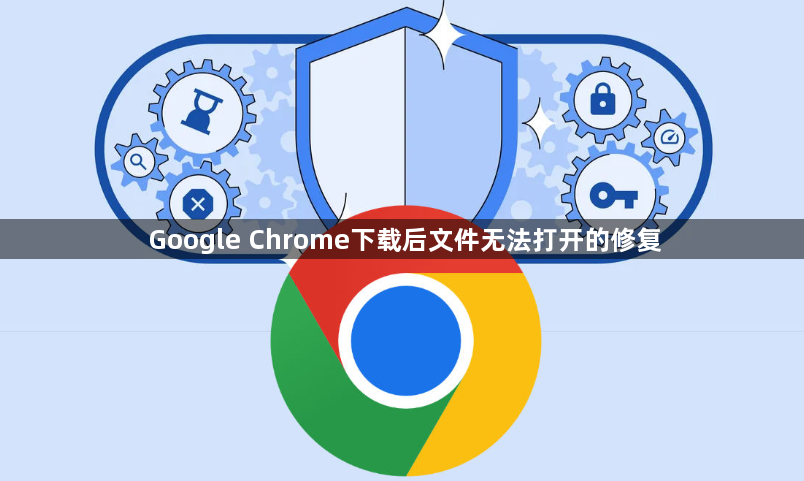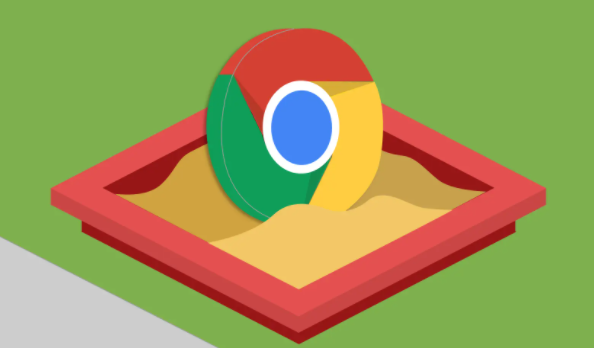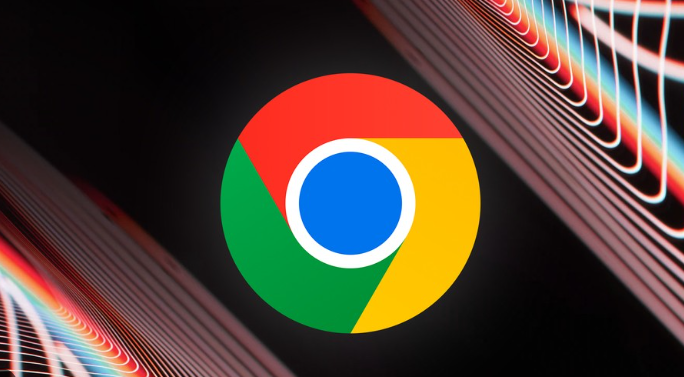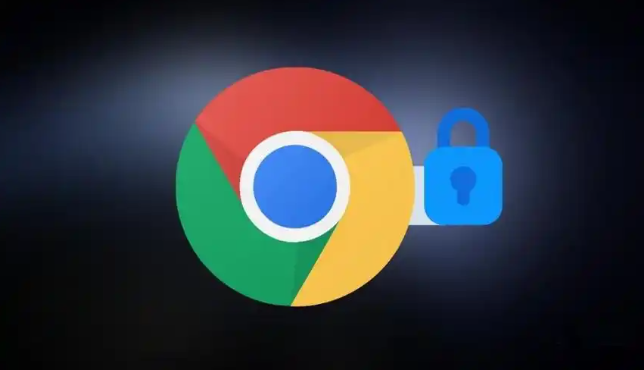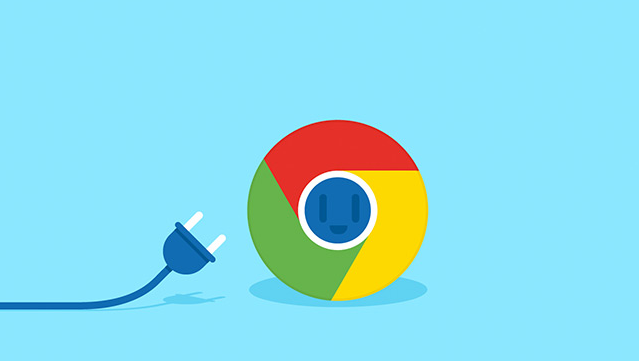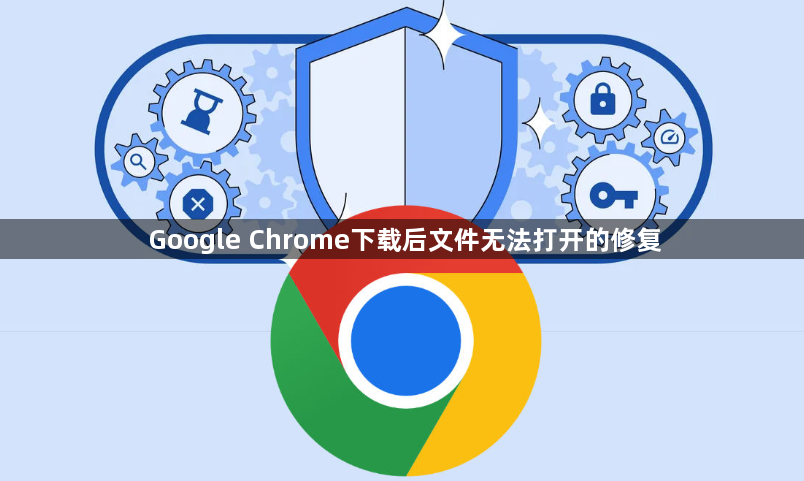
以下是Google Chrome下载后文件无法打开的修复方法:
1. 检查文件完整性:重新下载文件,确保下载过程中没有中断或出现错误。若下载的是压缩文件,尝试重新解压,查看是否可正常打开其中的文件。
2. 排除系统安全中心干扰:系统安全中心可能将文件误标记为危险文件。可暂时关闭系统安全中心的相关防护功能,然后再次尝试打开文件。若文件能正常打开,可将其添加到系统安全中心的白名单中。
3. 检查系统组件和库文件:某些文件的打开需要系统具备特定的组件或库文件。若系统缺少这些必要元素,文件可能无法正常打开。可通过系统更新或安装相关软件来获取所需的组件和库文件。
4. 检查文件关联程序:若下载的文件是特定类型的文件,如文档、图片等,可能是文件关联的程序出现问题。可右键点击文件,选择“打开方式”,然后选择合适的程序来打开文件。也可在系统的默认程序设置中,重新设置文件类型与程序的关联。
5. 检查Chrome浏览器设置:在Chrome浏览器中,点击右上角的三个点,选择“设置”。在设置页面中,找到“高级”选项,点击进入。在“
隐私与安全”部分,找到“安全”选项,查看相关设置是否正确。还可尝试清除浏览器的缓存和Cookie,然后重新下载文件。